Tutorial Figma, Cara Masking Gambar dengan Mudah
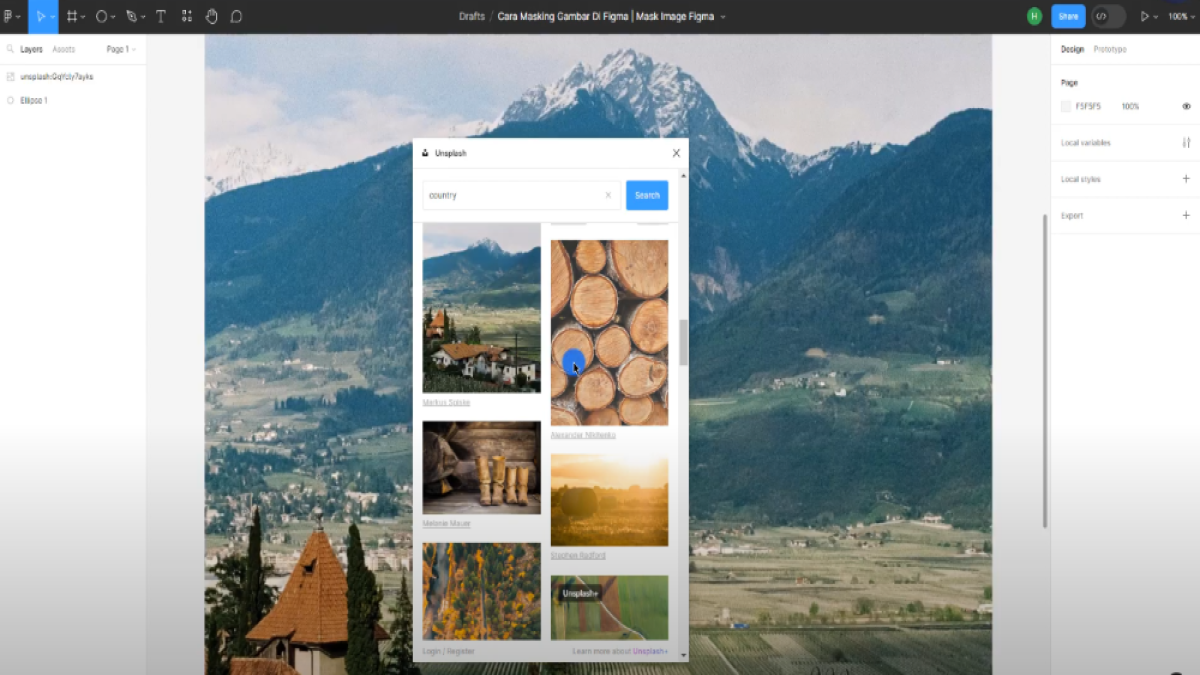
Tutorial Figma, Cara Masking Gambar dengan Mudah(YT_Tutorial Psikomter)
PASUNDAN EKSPRES - Masking adalah teknik yang sangat berguna di Figma untuk menggabungkan beberapa gambar atau bentuk menjadi satu desain yang lebih kompleks.
Dengan masking, kamu bisa menciptakan efek-efek menarik seperti membuat gambar menjadi bulat, memotong gambar sesuai bentuk tertentu, atau menyembunyikan bagian-bagian tertentu dari gambar.
Tutorial Figma, Cara Masking Gambar dengan Mudah
BACA JUGA: Fitur Tersembunyi Telegram, Panduan Lengkap untuk Memaksimalkan Pengalaman Chat
Langkah 1: Buka Figma
Pertama, buka browser kalian, seperti Google Chrome, dan akses situs Figma.
Ini adalah aplikasi berbasis web, jadi gampang banget.
Kalau kalian belum punya akun, buat akun dulu, ya!
BACA JUGA: Cara Sembunyikan Chat di WhatsApp, Privasi Tetap Terjaga
Gampang kok, ada tutorial sebelumnya yang bisa kalian lihat.
Langkah 2: Buat File Desain
Setelah masuk, klik untuk membuat design file.
Pilih bentuk ellipse dari panel kiri dan gambar bulatan di area kerja.
Cukup klik dan tahan mouse untuk menggambarnya.
























